Πώς να κάνετε το μενού Έναρξη των Windows 10 σε πλήρη οθόνη
Πώς να κάνετε το μενού Έναρξη των Windows 10 σε πλήρη οθόνη
Στα Windows 10, η Microsoft έχει αφαιρέσει την οθόνη Έναρξης που ήταν διαθέσιμη τόσο στα Windows 8 όσο και στα Windows 8.1. Αντίθετα, τα Windows 10 προσφέρουν ένα ενοποιημένο νέο μενού Έναρξης, το οποίο μπορεί να χρησιμοποιηθεί ως οθόνη Έναρξης. Μια ειδική επιλογή σάς επιτρέπει να κάνετε το μενού Έναρξη σε πλήρη οθόνη. Ας δούμε πώς μπορεί να γίνει.
Διαφήμιση
Από προεπιλογή, το μενού Έναρξη στα Windows 10 καταλαμβάνει μια περιοχή στο αριστερό άκρο της οθόνης. Δεν είναι μεγάλο, και μπορεί να είναι άλλαξε μέγεθος από τον χρήστη. Εδώ είναι πώς φαίνεται από προεπιλογή.

Ωστόσο, είναι δυνατό να γίνει πλήρης οθόνη. Δείτε πώς φαίνεται σε λειτουργία πλήρους οθόνης:

Σε λειτουργία πλήρους οθόνης, το μενού Έναρξη εμφανίζει ένα ειδικό κουμπί μενού χάμπουργκερ στην επάνω αριστερή γωνία. Επεκτείνει στοιχεία όπως Όλες οι εφαρμογές, η εικόνα λογαριασμού χρήστη, τα εικονίδια εφαρμογών και φακέλων και το εικονίδιο λειτουργίας. Σε σύμπτυξη, αυτά τα στοιχεία εμφανίζονται ως μικροσκοπικά εικονίδια για ταχύτερη πρόσβαση. Σε λειτουργία πλήρους οθόνης, το μενού Έναρξη φαίνεται πιο διαφανές χωρίς το εφέ θολώματος.
Αυτή η ανάρτηση θα σας δείξει πώς να το φτιάξετε Αρχικο ΜΕΝΟΥ σε πλήρη οθόνη Windows 10.
Μια ειδική επιλογή μπορεί να ενεργοποιηθεί στις Ρυθμίσεις για να ανοίξει το Start σε πλήρη οθόνη. Οι Ρυθμίσεις είναι η σύγχρονη αντικατάσταση της κλασικής εφαρμογής Πίνακας Ελέγχου.
Για να κάνετε το μενού Έναρξη των Windows 10 σε πλήρη οθόνη
- Ανοιξε Ρυθμίσεις.
- Παω σε Εξατομίκευση > Αρχή.
- Στα δεξιά, βρείτε και ενεργοποιήστε την επιλογή Χρησιμοποιήστε το Start full screen.

- Τελείωσες. Τώρα μπορείτε να κλείσετε την εφαρμογή Ρυθμίσεις.
Αυτό θα ενεργοποιήσει το μενού Έναρξη πλήρους οθόνης στα Windows 10.
Σημείωση: Εάν έχετε ενεργοποιήσει το Λειτουργία tablet χαρακτηριστικό, το μενού Έναρξη θα είναι πάντα σε πλήρη οθόνη μέχρι να απενεργοποιηθεί η λειτουργία tablet.
Το μενού Έναρξη πλήρους οθόνης μπορεί επίσης να ενεργοποιηθεί με μια προσαρμογή της πολιτικής ομάδας. Με αυτόν τον τρόπο, μπορείτε να το επιβάλετε για όλους τους χρήστες. Εδώ είναι πώς. Βεβαιωθείτε ότι είστε συνδεδεμένος ως Διαχειριστής πριν προχωρήσετε.
Ενεργοποιήστε ή απενεργοποιήστε το μενού "Έναρξη" σε πλήρη οθόνη με την πολιτική ομάδας
- Ανοιξε Επεξεργαστής Μητρώου.
- Μεταβείτε στο ακόλουθο κλειδί μητρώου:
HKEY_LOCAL_MACHINE\SOFTWARE\Policies\Microsoft\Windows\Explorer. Συμβουλή: Βλ πώς να μεταβείτε στο επιθυμητό κλειδί μητρώου με ένα κλικ. - Εάν δεν έχετε τέτοιο κλειδί, τότε απλώς δημιουργήστε το.

- Στα δεξιά, δημιουργήστε μια νέα τιμή DWORD 32-bit ForceStartSize. Σημείωση: Ακόμα κι αν είσαι τρέχει Windows 64-bit, πρέπει ακόμα να χρησιμοποιήσετε ένα DWORD 32-bit ως τύπο τιμής.
- Ορίστε το σε μία από τις ακόλουθες τιμές:
1 = Επιβολή της προεπιλεγμένης εμφάνισης του μενού Έναρξη, δηλαδή απενεργοποιήστε το μενού Έναρξης σε πλήρη οθόνη.
2 = Επιβολή μενού Έναρξης πλήρους οθόνης
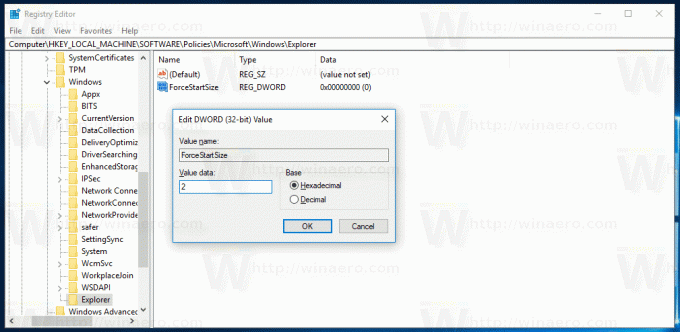
- Διαγράψτε την παραπάνω τιμή για να επιτρέψετε στον χρήστη να επιλέξει την επιλογή στις Ρυθμίσεις όπως περιγράφεται παραπάνω.
- Επανεκκινήστε τα Windows 10.
Τελείωσες.
Σημείωση: Εάν δημιουργήσετε την τιμή ForceStartSize κάτω από HKEY_CURRENT_USER\Software\Policies\Microsoft\Windows\Explorer αντί για το κλειδί HKEY_LOCAL_MACHINE, το ο περιορισμός θα εφαρμοστεί μόνο στον τρέχοντα λογαριασμό χρήστη.
Αυτό είναι.


